Solidworks怎么使用椭圆命令?Solidworks中想要画一个椭圆图形,该怎么画呢?下面我们就来看看sw画椭圆图形的教程,很简单,需要的朋友可以参考下
Solidworks绘制草图的时候,想要画一个椭圆形,该怎么画呢?下面我们就来看看详细的教程。
- 软件名称:
- SolidWorks 2017 SP0 官方中文免费版(附破解文件)
- 软件大小:
- 11.9GB
- 更新时间:
- 2017-02-27立即下载
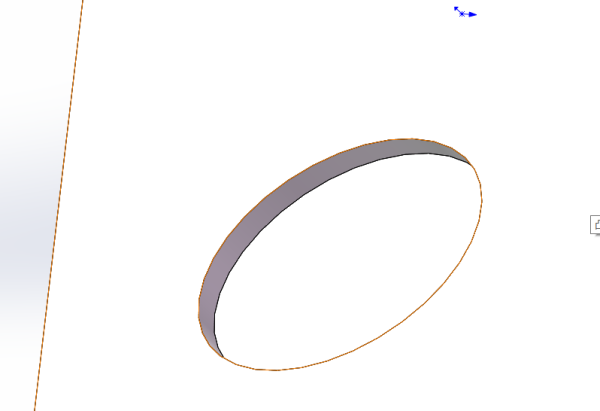
1、我们先要选择一个基准面,可以是三视图的其中一个,或者如果在零件表面上画椭圆,就选择额零件的表面。

2、之后直接右击,点击绘制草图。

3、在草图的命令栏里面可以找到椭圆命令的这个快捷命令。

4、之后我们先随便在选择的基准面上绘制一个椭圆。

5、然后选择草图命令里的智能尺寸。

6、然后把椭圆圆心的位置,两条轴的大小以及位置依次定位,就是草图线条变成黑色,之后就可以退出草图,对做好的椭圆做拉伸切除等命令了。

以上就是sw画椭圆图形的教程,希望大家喜欢,请继续关注0133技术站。
相关推荐:
以上就是Solidworks怎么使用椭圆命令? sw画椭圆图形的教程的详细内容,更多请关注0133技术站其它相关文章!








